Ultraportable Y13-Unowhy ، دیجیتالی در دسترس همه ، رایانه Y13- نوبت دیجیتال دبیرستان های île-de-france
رایانه Y13
در اینجا تمام اطلاعات مفید را برای مسئولیت گرفتن رایانه ultraportable خود پیدا کنید.
رایانه y13
PC Y13 یکی از دستگاه های پرچمدار از طیف وسیعی از رایانه ها ، Ultraportable Y13 خود را برای بسیاری از دانش آموزان و معلمان اثبات کرده است.
برای آموزش طراحی شده است ، تمام ویژگی های لازم برای استفاده کامل در داخل یا خارج از کلاس را دارد.



اتحاد کامل بین سبکی و استحکام
به عنوان یک پر به عنوان یک پر ، y13 ultraportable بسیار آسان برای حمل و نقل است.
با فقط 1.3 کیلوگرم, آن را هر کجا که می خواهید حمل کنید ! به لطف یک انتخاب قاطع از مواد تشکیل دهنده شاسی ، کامپیوتر هم محکم و هم سبک است.
به اندازه پایان کتاب خوب است
“دو نوع ذهن وجود دارد: روح هندسه و روح ظرافت”
-بلیز پاسکال
با ابعاد و ضخامت آن ، رایانه Y13 موافقت می کند که هر دو را بسازد. علاوه بر این ، ظرافت PC Y13 آن را ظریف و مدرن می کند. بین دو دفترچه یا به سادگی در دستان خود لغزید, او به راحتی جای خود را در کنار دانش آموزان پیدا می کند.
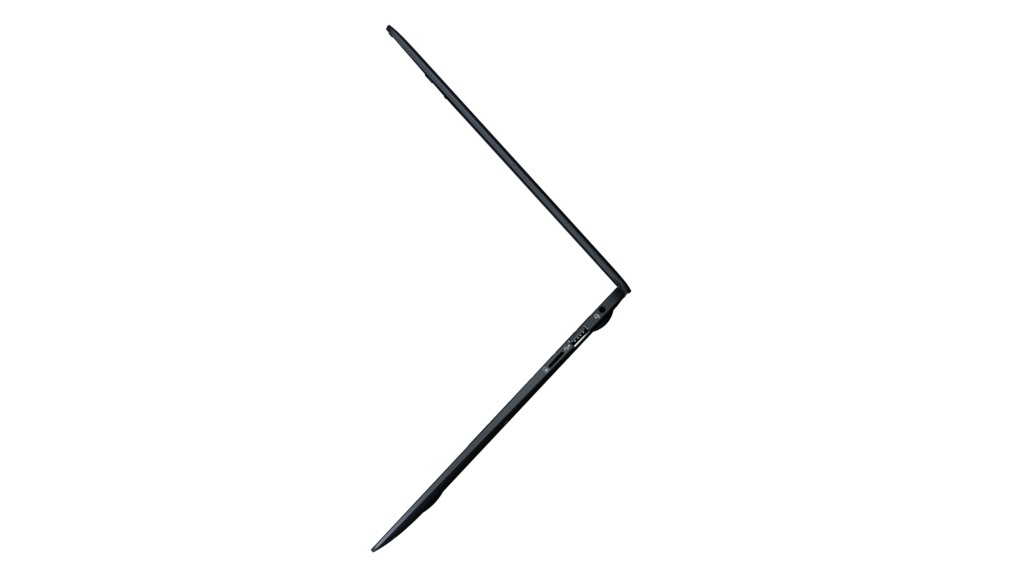

با احتیاط و ماندگار برای حمایت از ارواح
برای کاربردهای روزانه دانشجویان ، رایانه در مؤلفه هایی با هدف تهیه شده است همه موارد استفاده را اجازه دهید کلاس درس و از هرگونه حواس پرتی خودداری کنید. صفحه نمایش کامل HD ، اتصالات کامل و ساکت: فقط استفاده از آن باقی مانده است.
PC ultraportable y13


در اینجا تمام اطلاعات مفید را برای مسئولیت گرفتن رایانه ultraportable خود پیدا کنید.




ارائه PC Y13
رایانه Y13 دارای یک ویندوز 11 سیستم عامل آموزش حرفه ای, از یک پردازنده Intel® Celeron N5100 – 4 هسته 1.1 گیگاهرتز توربو (حداکثر 2.8 گیگاهرتز) ، یک رم 8 گیگابایتی و A ظرفیت ذخیره سازی 128 گیگابایت SSD.
این دستگاه مجهز به وب کم MP ، میکروفون یکپارچه ، بلندگوها ، صفحه کلید ، لمسی و اثر انگشت است. همچنین دارای یک وب کم 2 مگاپیکسلی ، میکروفون یکپارچه ، بلندگوها ، صفحه کلید ، تاچ پد و خواننده است. همچنین دارای یک پریز برق USB-C ، یک مکان کارت میکرو SD ، یک درگاه مینی HDMI ، یک درگاه USB 2 است.0 و یک درگاه USB 3.0. باتری Y13 به او پیشنهاد می دهد استقلال تا 10 ساعت استفاده.
اولین استارت آپ

6. پذیرش منشور
پس از اتصال به جلسه خود, منشورهای حفاظت از داده های شخصی و وضعیت وام نمایش داده می شود. از کاربر دعوت شده است تا کل مستندات را بخواند و عناصر را بپذیرد.
مهم : اگر منشورها پذیرفته نشوند ، رایانه دیگر از اتصال دوم قابل استفاده نخواهد بود. سپس کامپیوتر تا زمان پذیرش منشورها قفل می شود.



5. شناسایی
• برای اولین بار برای اتصال به رایانه Y13, باید به اینترنت وصل شود
• اگر حساب Monlycée شما.خالص هنوز فعال نشده است, روی جلسه Monlycée کلیک کنید.خالص: بدون وارد کردن رمز عبور ، روی کلید “Enter” تایپ کنید. شما به مراحل فعال سازی برای حساب Monlycée خود هدایت خواهید شد.خالص
• سپس از جلسه Monlycée خارج شوید.با وارد کردن به جلسه “کاربر دیگر” NET و متصل شوید: ایمیل Monlycee شما.خالص (نام کوچک.نام@monlycee.خالص)
• اگر حساب Monlycée شما.خالص فعال می شود, روی جلسه “کاربر دیگر” مستقیماً کلیک کنید: ایمیل Monlycee خود را در شناسه تایپ کنید.خالص (نام اول.نام@monlycee.خالص) و رمز عبور Monlycee.خالص

پیگیری در رابط
رابط رایانه شامل یک سیستم عامل متشکل از دو منو جداگانه است:

میز مطالعه
با نوار وظیفه و میانبرهای نرم افزار شما ، اطلاعات مربوط به اتصال رایانه (Wi-Fi ، Bluetooth ، درج دیسک خارجی و غیره.) دکمه “شروع” ، نماد نماد ویندوز.
کلید ویندوز
میز موازی که هنگام فشار دادن کلید ظاهر می شود.
رایانه y13
همه پاسخ به سوالات خود را می توان در اینجا یافت.
رایانه y13
• شماره سریال رایانه کجاست ?
شماره سریال در پشت کامپیوتر قابل مشاهده است.
• TrackPad غیرفعال است ، چگونه دوباره آن را فعال کنیم ?
برای فعال کردن مجدد آهنگ خود ، کلیدهای صفحه کلید را به طور همزمان فشار دهید: FN+F9
• یک کارنامه ویندوز.قدیمی “فضای ذخیره سازی زیادی را اشغال می کند ، چگونه آن را حذف کنید ?
این فهرست “ویندوز.قدیمی “به طور خودکار توسط سیستم عامل در هنگام صعود نسخه ویندوز ایجاد می شود. بعد از 30 روز توسط مایکروسافت حذف می شود. حذف آن به صورت دستی امکان پذیر نیست.
• انواع کارتهای SD سازگار با Y13 چیست ?
PC Y13 با کارتهای MicroSD از نوع SDHC (حداقل تا 32 گیگابایت) و SDXC (حداقل تا 64 گیگابایت) سازگار است.
• روشهای خوب برای بهینه سازی کارایی رایانه من چیست ?
• کامپیوتر من y13 دیگر روشن نمی شود
اگر PC Y13 دیگر روشن نمی شود ، لطفاً به دستکاری های زیر برسید:
• همه چیز را جدا کنید
• سپس دکمه “Start -up” را به مدت 1 دقیقه فشار دهید
• سپس شارژر را دوباره وصل کنید
• سپس کامپیوتر را به طور عادی شروع کنید.
رایانه باید به طور عادی شروع شود و شارژ شود. اگر مشکل همچنان ادامه دارد ، با تیم کمک ما تماس بگیرید
• صفحه کلید اختلال عملکرد Y13 من چه کاری انجام دهم ?
چندین بار کلید ویندوز را فشار دهید

سپس کلید “FN” را فشار دهید و به طور همزمان کلید “حذف” را انجام دهید و سپس رایانه را مجدداً راه اندازی کنید.


اگر مشکل همچنان ادامه دارد ، با تیم کمک ما تماس بگیرید
• من یک مشکل صدا در Y13 خود دارم
با تیم کمک ما تماس بگیرید.
یک عامل برای اصلاح مشکل از راه دور رایانه شما را از راه دور کنترل می کند.
برای انجام این کار ، لطفاً با رایانه شخصی موجود با ما تماس بگیرید و اطمینان حاصل کنید که به خوبی به شبکه WiFi متصل شده است.
• چه می شود اگر من یک مربع آبی یا صفحه آبی روی صفحه خود داشته باشم ?
شما یکی از آن پیام ها را دارید که در Start -up ظاهر می شود ?

لطفا با تیم کمک ما تماس بگیرید.
• Y13 من دیگر بار نمی شود
ما از شما دعوت می کنیم سعی کنید رایانه شخصی خود را با شارژر یک همکلاسی بارگیری کنید.
این مسئله مشخص می شود که آیا مشکل از شارژر یا رایانه شخصی ناشی می شود.
سپس باید بررسی کنید که آیا یک LED در کنار است.

اگر LED قرمز روشن است ، بگذارید رایانه شخصی شما یک ساعت خوب بارگیری کند ، سپس سعی کنید آن را روشن کنید.
برای شروع روش مناسب ، ما باید با تیم کمک خود تماس بگیریم.
• با منشور با مشکل روبرو می شوید ?
با تشکر از شما برای تلاش برای دستکاری های زیر برای تلاش برای حل مشکل خود:
– کلیدهای حذف Ctrl + Alt + را به طور همزمان فشار دهید.
– سپس “Task Manager” را انتخاب کنید ، جزئیات بیشتری را انتخاب کنید
– در منوی پرونده “اجرای یک کار جدید” را انتخاب کنید
– در کادر گفتگو که ظاهر می شود ، HSQoBrescue را تایپ کنید: (دو نقطه را خوب قرار دهید) سپس OK را کلیک کنید
سپس رایانه مجدداً راه اندازی می شود.
اگر هنوز مشکل شما حل نشده است ، لطفاً با تیم کمک ما تماس بگیرید.
• چه می شود اگر به نظر می رسد مجوز MS Office “فعال نشده” باشد
مهمتر از همه ، شما باید آدرس ایمیل استفاده شده هنگام اتصال به Office را بررسی کنید. برای انجام این کار ، شما باید Word را باز کنید و کلید “اتصال” را در سمت راست بالای صفحه خود انتخاب کنید.

• اگر از قبل به هم وصل شده اید ، اطمینان حاصل کنید که حساب مورد استفاده حساب Monlycée شماست.خالص ، یعنی می گویند id@monlycee.رمز عبور خالص و مونلیس شما.خالص.
• اگر متصل نیستید ، با استفاده از آدرس ایمیل خود@monlycee وارد شوید.رمز عبور خالص و مونلیس شما.خالص.
اگر قبلاً از حساب Monlycée خود وصل شده اید.خالص و اینکه مجوز شما فعال نشده است ، لطفاً با تیم کمک ما تماس بگیرید تا ما در بررسی های عمیق بیشتر انجام دهیم.
ما به شما یادآوری می کنیم که دانش آموزان مدرسه غیر بلند دیگر از مجوز دفتر بهره نمی برند.
• دیگر نمی توانم به جلسه Y13 2020/2021/2022 متصل شوم
1) بررسی کنید که جلسه کاربر دیگر در صفحه Start -up شما ظاهر می شود.
* اگر جلسه کاربر دیگری ندارید ، لطفاً با تیم کمک ما تماس بگیرید
2) بررسی کنید که می توانید به https: // monlycee متصل شوید.خالص از دستگاه دیگر.
* اگر نمی توانید به https: // monlycee متصل شوید.خالص ، لطفاً به مرجع دیجیتالی خود نزدیک شوید تا رمز ورود مونلی شما را مجدداً تنظیم کند.خالص و اینکه او به شما شناسه مناسب را برای ورود به شما می گوید.
3) بررسی کنید که اطلاعات مناسب را در جلسه کاربر دیگر رایانه شخصی خود وارد کنید ، یعنی:
• آدرس ایمیل: (شناسه) monlycee.خالص
• رمز عبور Monlycée.خالص
لطفاً توجه داشته باشید ، رایانه Y13 شما باید به یک شبکه WiFi متصل شود.
اگر اطلاعات مناسب را به خوبی وارد کردید و کار نمی کند ، لطفاً رمز عبور Monlycée خود را تغییر دهید.خالص از حساب https: // monlycee.خالص. پس از 10 دقیقه منتظر ماندید و دوباره سعی کنید به جلسه کاربر دیگر متصل شوید.
اگر هنوز نمی توانید این کار را انجام دهید ، لطفاً با تیم کمک ما تماس بگیرید.






